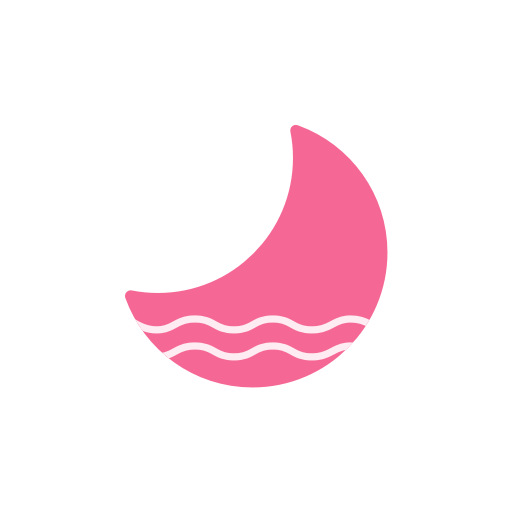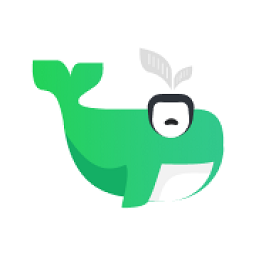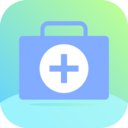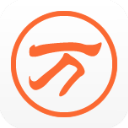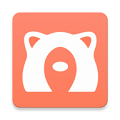QQ主题更换全攻略:轻松打造个性化聊天界面
作者:佚名 来源:未知 时间:2025-04-11
qq作为一款广受欢迎的即时通讯软件,不仅功能丰富,还允许用户根据个人喜好自定义界面主题,从而让聊天体验变得更加个性化。无论你是想在手机上还是电脑上更换QQ主题,下面的指南都将为你提供详细步骤,帮助你轻松打造独一无二的QQ界面。
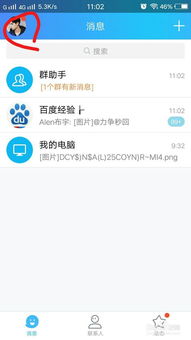
手机QQ如何更换主题
首先,确保你的手机上已经安装了最新版本的QQ应用。如果尚未安装或版本过旧,请前往应用商店下载或更新至最新版本。

步骤一:进入个人中心
1. 打开QQ:在手机上找到QQ图标,点击打开应用。
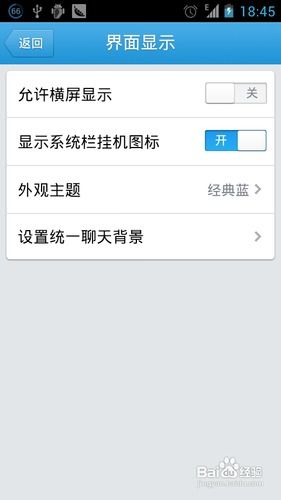
2. 点击头像:进入QQ主界面后,点击屏幕左上角的个人头像。这通常会显示你的QQ昵称和头像。
步骤二:进入个性装扮页面
1. 找到装扮选项:在个人中心页面,向下滑动或浏览页面,找到并点击“我的个性装扮”或类似的选项。不同版本的QQ界面可能略有不同,但“个性装扮”通常位于比较显眼的位置。
2. 进入装扮界面:点击后,你将进入个性装扮页面。这里提供了多种个性化选项,如气泡、字体、主题等。
步骤三:选择并应用主题
1. 点击主题选项:在个性装扮页面,找到并点击“主题”选项。这将带你进入主题选择界面。
2. 浏览主题:在主题选择界面,你可以看到许多不同风格的主题,包括免费的和需要开通会员才能使用的。通过滑动屏幕浏览这些主题,每个主题都有预览图,方便你预览效果。
3. 选择喜欢的主题:找到你喜欢的主题后,点击进入该主题的详情页面。
4. 应用主题:在详情页面,点击“立即装扮”或类似的按钮。系统可能会提示你确认更改,点击“确定”或类似按钮即可完成主题设置。设置成功后,你的QQ界面将自动更换为你所选的主题。
注意事项
会员特权:部分高级或定制主题可能需要开通QQ会员才能使用。如果你对这些主题感兴趣,可以考虑开通会员享受更多特权。
定期更新:QQ会定期更新主题库,引入更多新颖、美观的主题。因此,不妨定期检查个性装扮页面,看看是否有新的主题可供选择。
自定义主题:虽然大多数用户会选择预设的主题,但QQ也允许用户上传自己的图片作为背景,创建自定义主题。不过,这一功能可能需要一定的技术基础和操作经验。
电脑QQ如何更换主题
如果你习惯在电脑上使用QQ,更换主题的步骤同样简单明了。
步骤一:进入更改外观界面
1. 打开QQ:在电脑上找到QQ图标,双击打开应用。
2. 点击更改外观选项:进入QQ主界面后,点击右上角的“衣服”图标或类似的“更改外观”选项。这个图标通常位于窗口的右上角,靠近最小化、最大化和关闭按钮。
步骤二:选择皮肤
1. 浏览皮肤:在更改外观界面,你可以看到许多不同的皮肤选项。这些皮肤包括默认皮肤、官方提供的各种风格皮肤以及用户自定义的皮肤。
2. 选择喜欢的皮肤:找到你喜欢的皮肤后,点击它即可预览效果。如果你满意这个皮肤的外观,可以点击“应用”或类似的按钮来确认选择。
步骤三:自定义主题(可选)
1. 进入自定义界面:如果你想要更个性化的主题,可以点击“自定义”选项。这将带你进入一个更高级的界面,允许你选择自己的背景图片、调整透明度、选择字体颜色等。
2. 设置背景图片:点击“选择图片”按钮上传你自己的图片作为背景。你可以从本地文件中选择图片,或者使用QQ自带的图片库。
3. 调整透明度:通过滑动条调整背景的透明度,以便与聊天窗口的文字和图标更好地融合。
4. 选择字体颜色:根据你的喜好选择聊天窗口的字体颜色。这有助于确保文字在所选背景上清晰可见。
5. 保存设置:完成所有设置后,点击“保存”或“应用”按钮来确认更改。现在,你的电脑QQ将拥有一个全新的、个性化的主题。
注意事项
系统兼容性:请确保你的电脑操作系统和QQ版本兼容。某些旧版本的QQ可能不支持最新的主题或皮肤功能。
网络状况:在下载和应用新主题时,请确保你的网络连接稳定。否则,可能会导致下载失败或应用不成功。
备份数据:在进行自定义主题设置之前,建议备份你的QQ聊天记录和重要文件。虽然更改主题通常不会影响这些数据,但以防万一总是好的。
结语
通过以上步骤,无论是手机还是电脑用户,都可以轻松更换QQ主题,使自己的聊天界面更加独特和美观。记得定期检查QQ的个性装扮页面或更改外观界面,看看是否有新的主题或皮肤可供选择。同时,不妨尝试自定义主题功能,发挥你的创意和想象力,打造一个真正属于你的QQ界面吧!
- 上一篇: 家庭DIY:轻松学会手工制作美味葡萄酒
- 下一篇: 揭秘:如何轻松查询移动定向流量指定详情